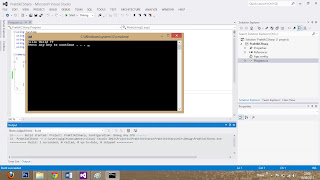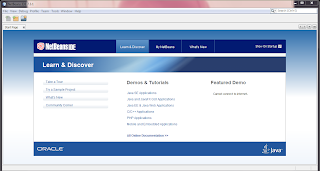Assalamualaikum wr.wb
Kembali lagi dengan saya,kali ini aku akan posting Tutorial Praktikum ASP 1 yang pertama
oke, langsung saja kita mulai tutorialnya.dilihat sambil dipelajari ya :)
Berikut langkah-langkahnya:
1.Buka VS12,pilih New Project
2.Pilih Visual C#->Windows->Console Application
Beri Nama terserah kalian
Tempatkan lokasi file di folder yang kalian tentukan sendiri(aman)
klik ok
3.akan muncul halaman seperti dibawah
4.Tambahkan kode di dalam class Program Seperti nampak dibawah
5.setelah itu run dengan shift+F5
6.percobaan kedua adalah menambah class baru,klik kanan pada nama solution name anda
seperti tampak gambar dibawah
7.pilih class,beri nama biodata.cs
8.tambahkan method biodata()seperti tampak gambar di bawah ini
lihat hasilnya dengan tekan shift+F5
oke sementara itu saja yang dapat saya share kepada kalian semua
sekian tutorial ASP dengan VS12, dan semogam bermanfaat bagi kita semua aminn dan kalau ada yang tidak mengerti bisa langsung komen dibawah .. . . :)
Semoga Bermanfaat dan selamat mencoba
wassalamualaikum wr wb
Sunday, September 8, 2013
PHP Dengan phpDesigner
Assalamualaikum wr.wb
Kembali lagi dengan saya,kali ini aku akan posting Tutorial Praktikum PHP 1 yang ketiga dengan menggunakan PHPDesigner8, sebelumnya saya udah share menggunakan aplikasi Dreamweaver dan Netbeans
Disini kita akan membahas tentang tutorial di PhpDesigner8 sehingga dapat dijalankan pada internal browser atau external browser!
oke, langsung saja kita mulai tutorialnya.dilihat sambil dipelajari ya :)
Berikut langkah-langkahnya:
1.Langkah pertama , buka phpDesigner klik project manajer 2.lalu akan muncul tampilan seperti ini 3.Klik new ,muncul seperti ini, ketikkan praktikum PHP21 lalu next 4.Klik next lagi 5.lalu klik ok 6.Buka file dan jika diklik running maka akan tampil dilocal/internal browser 7.masukan script seperti gambar dibawah ini 8.dan klik running maka akan tampil seperti gambar dibawah ini oke sementara itu saja yang dapat saya share kepada kalian semua sekian tutorial php dengan phpDesigner8, dan semogam bermanfaat bagi kita semua aminn dan kalau ada yang tidak mengerti bisa langsung komen dibawah .. . . :)
Semoga Bermanfaat dan selamat mencoba
wassalamualaikum wr wb
Kembali lagi dengan saya,kali ini aku akan posting Tutorial Praktikum PHP 1 yang ketiga dengan menggunakan PHPDesigner8, sebelumnya saya udah share menggunakan aplikasi Dreamweaver dan Netbeans
Disini kita akan membahas tentang tutorial di PhpDesigner8 sehingga dapat dijalankan pada internal browser atau external browser!
oke, langsung saja kita mulai tutorialnya.dilihat sambil dipelajari ya :)
Berikut langkah-langkahnya:
1.Langkah pertama , buka phpDesigner klik project manajer 2.lalu akan muncul tampilan seperti ini 3.Klik new ,muncul seperti ini, ketikkan praktikum PHP21 lalu next 4.Klik next lagi 5.lalu klik ok 6.Buka file dan jika diklik running maka akan tampil dilocal/internal browser 7.masukan script seperti gambar dibawah ini 8.dan klik running maka akan tampil seperti gambar dibawah ini oke sementara itu saja yang dapat saya share kepada kalian semua sekian tutorial php dengan phpDesigner8, dan semogam bermanfaat bagi kita semua aminn dan kalau ada yang tidak mengerti bisa langsung komen dibawah .. . . :)
Semoga Bermanfaat dan selamat mencoba
wassalamualaikum wr wb
PHP Dengan Netbeans
Assalamualaikum wr.wb
hallo teman-teman Kembali lagi dengan saya,kali ini aku akan posting Tutorial Praktikum PHP 1 yang kedua dengan menggunakan Netbeans, sebelumnya saya udah share dengan menggunakan Dreamweaver
oke, langsung saja kita mulai tutorialnya.dilihat sambil dipelajari ya :)
Berikut langkah-langkahnya:
1.buka NetBeans kalian 2.maka akan tampak seperti gambar di bawah ini 3.lalu klik file->new project 4.pilih php dan PHP Applicatipn with Existing sources tampak seperti gambar di bawah ini,lalu klik next 5.Selanjutnya kita masuk pada window Source, nah disini kita akan mengisi Project Folder dan Source Folder sesuai dimana kita menyimpan folder PraktikumPHP21 kita di XAMPP. untuk contah kalian bisa melihat gambar dibawah.lalu klik next 6.Nah setelah itu kita akan masuk pada Run Confoguration, untuk contoh kalian bisa melihat pada gambar dibawah ini disini kita hanya akan mengisi Project URL aja, dan dapat kita isikan seperti contoh diatas. tapi apabila Port kalian masih 80, langsung saja kita mengisikanya dengan : http://localhost/PraktikumPHP21/ lalu klik ok 7.Selesei mensetting Project kita, selanjutnya kita klik menu Tools > Options selanjutnya pilih salah satu browser yang nantinya akan digunakan untuk menampilkan hasil coding kalian..lalu klik ok 8.Nah, kita akan memasuki step coding kali ini. karena sebelumnya kita udah membuat codingnya, langsung saja kita buka file PHP tersebut dengan cara klik Menu File > Open buka file helloworld.php difolder PraktikumPHP21 9.Selanjutnya kita akan melihat source coding kita. 10.dan inilah hasil kerja keras kita dalam mengcoding , kita bisa melihat tampilan ini di browser oke sementara itu saja yang dapat saya share kepada kalian semua sekian tutorial php dengan Netbeans, dan semogam bermanfaat bagi kita semua aminn dan kalau ada yang tidak mengerti bisa langsung komen dibawah .. . . :)
Semoga Bermanfaat dan selamat mencoba
wassalamualaikum wr wb
hallo teman-teman Kembali lagi dengan saya,kali ini aku akan posting Tutorial Praktikum PHP 1 yang kedua dengan menggunakan Netbeans, sebelumnya saya udah share dengan menggunakan Dreamweaver
oke, langsung saja kita mulai tutorialnya.dilihat sambil dipelajari ya :)
Berikut langkah-langkahnya:
1.buka NetBeans kalian 2.maka akan tampak seperti gambar di bawah ini 3.lalu klik file->new project 4.pilih php dan PHP Applicatipn with Existing sources tampak seperti gambar di bawah ini,lalu klik next 5.Selanjutnya kita masuk pada window Source, nah disini kita akan mengisi Project Folder dan Source Folder sesuai dimana kita menyimpan folder PraktikumPHP21 kita di XAMPP. untuk contah kalian bisa melihat gambar dibawah.lalu klik next 6.Nah setelah itu kita akan masuk pada Run Confoguration, untuk contoh kalian bisa melihat pada gambar dibawah ini disini kita hanya akan mengisi Project URL aja, dan dapat kita isikan seperti contoh diatas. tapi apabila Port kalian masih 80, langsung saja kita mengisikanya dengan : http://localhost/PraktikumPHP21/ lalu klik ok 7.Selesei mensetting Project kita, selanjutnya kita klik menu Tools > Options selanjutnya pilih salah satu browser yang nantinya akan digunakan untuk menampilkan hasil coding kalian..lalu klik ok 8.Nah, kita akan memasuki step coding kali ini. karena sebelumnya kita udah membuat codingnya, langsung saja kita buka file PHP tersebut dengan cara klik Menu File > Open buka file helloworld.php difolder PraktikumPHP21 9.Selanjutnya kita akan melihat source coding kita. 10.dan inilah hasil kerja keras kita dalam mengcoding , kita bisa melihat tampilan ini di browser oke sementara itu saja yang dapat saya share kepada kalian semua sekian tutorial php dengan Netbeans, dan semogam bermanfaat bagi kita semua aminn dan kalau ada yang tidak mengerti bisa langsung komen dibawah .. . . :)
Semoga Bermanfaat dan selamat mencoba
wassalamualaikum wr wb
PHP Dengan Dreamweaver
Assalamualaikum wr.wb
Kembali lagi dengan saya,kali ini aku akan posting Tutorial Praktikum PHP 1 yang pertama dengan menggunakan Dreamweaver, sebelumnya saya udah share tentang sejarah asp dan php
oke, langsung saja kita mulai tutorialnya.dilihat sambil dipelajari ya :)
Berikut langkah-langkahnya:
1.pertama buka dreamweaver kalian 2.Selanjutnya pada halaman awal DW, klik Toolbar Site > New Site 3.Akan nampak sebuah window baru dari DW yang disebut Site Setup, nah disitu ada beberapa menu yang pertama adalah Site Setting Site Name dan Local Site Folder seperti contoh yang tampak pada gambar dibawah ini,silahkan diisi sesuai folder tempat anda menyimpan file php anda dan lalu klik save 4.Klik Menu Server yang tepat berada di bawah Menu Site 5.akan muncul seperti dibawah ini,Setting Server Name, Server Folder, dan Web URL. untuk settinganya kalian bisa menyesuaikan dengan contoh dibawah. dan juga fungsi dari server ini adalah untuk mencoba hasil yang kita buat ini tampil di browser kalian. 6.Time to Coding. nah mulai tahap ini kita akan mencoding yang namanya PHP itu. untuk mengawali bisa File > Create New > HTML / PHP klik live button,maka akan tampak seperti ini oke sementara itu saja yang dapat saya share kepada kalian semua sekian tutorial php dengan Dreamweaver ini, dan semogam bermanfaat bagi kita semua aminn dan kalau ada yang tidak mengerti bisa langsung komen dibawah .. . . :)
Semoga Bermanfaat dan selamat mencoba
wassalamualaikum wr wb
Kembali lagi dengan saya,kali ini aku akan posting Tutorial Praktikum PHP 1 yang pertama dengan menggunakan Dreamweaver, sebelumnya saya udah share tentang sejarah asp dan php
oke, langsung saja kita mulai tutorialnya.dilihat sambil dipelajari ya :)
Berikut langkah-langkahnya:
1.pertama buka dreamweaver kalian 2.Selanjutnya pada halaman awal DW, klik Toolbar Site > New Site 3.Akan nampak sebuah window baru dari DW yang disebut Site Setup, nah disitu ada beberapa menu yang pertama adalah Site Setting Site Name dan Local Site Folder seperti contoh yang tampak pada gambar dibawah ini,silahkan diisi sesuai folder tempat anda menyimpan file php anda dan lalu klik save 4.Klik Menu Server yang tepat berada di bawah Menu Site 5.akan muncul seperti dibawah ini,Setting Server Name, Server Folder, dan Web URL. untuk settinganya kalian bisa menyesuaikan dengan contoh dibawah. dan juga fungsi dari server ini adalah untuk mencoba hasil yang kita buat ini tampil di browser kalian. 6.Time to Coding. nah mulai tahap ini kita akan mencoding yang namanya PHP itu. untuk mengawali bisa File > Create New > HTML / PHP klik live button,maka akan tampak seperti ini oke sementara itu saja yang dapat saya share kepada kalian semua sekian tutorial php dengan Dreamweaver ini, dan semogam bermanfaat bagi kita semua aminn dan kalau ada yang tidak mengerti bisa langsung komen dibawah .. . . :)
Semoga Bermanfaat dan selamat mencoba
wassalamualaikum wr wb
Sunday, August 25, 2013
TENTANG
PHP & ASP
ASP dan PHP merupakan bahasa pemrograman yang biasa digunakan untuk membuat website. Tidak seperti halaman web HTML biasa, ASP dan PHP lebih dinamis dan mampu membuat para user bisa berinteraksi dan bertukar informasi dengan database website.
ASP merupakan kependekan dari Active Server Pages, suatu jenis program yang bekerja dalam Microsoft (Windows) melalui IIS (Internet Information Server). ASP memerlukan server Microsoft untuk menjalankan website. Sedangkan program PHP atau Hypertext Preprocessor berjalan di server Linux atau Unix. PHP yang lebih baru bisa berjalan di server NT.
Program PHP juga bisa berjalan di Windows, Solaris, Unix dan Linux sedangkan ASP hanya bisa berjalan di server dengan platform Windows. Baru-baru ini saja, ASP bisa berjalan pada platform Linux yang hanya ada bila sudah terinstall ASP-Apache di servernya.
SEJARAH
PHP & ASP
PHP diciptakan oleh Rasmus Lerdorf, seorang
pemrograman C yang andal. semula PHP hanya digunakan untuk mencatat jumlah
pengunjng pada homepgenya. rasmus adalah salah seorang pendukung open source.
karena itulah ia mengeluarkan Personal Home Page Tools versi 1.0 secara gratis.
setelah mempelajari YACC dan GNU Bison, Rasmus menambah kemampuan PHP 1.0 dan
menerbitkan PHP 2.0.
PHP 2.0 mampu berhubungan dengan database dan dapat diintegrasikan
dengan HTML. pada tahun 1996, PHP telah digunakan oleh banyak web site di
dunia. sebuah kelompok pengembangan sofeware yang terdiri dari Rasmus, Zeew Suraski,
Andi Gutman, Stig Bakken, Shane Caraveo dan Jim Winstead bekerja selama tujuh
bulan untuk menyempurnakan PHP 2.0. akhirnnya pada tanggal 6 juni 1998, PHP 3.0
resmi dikeluarkan.
ASP pertama kali diperkenalkan oleh Microsoft pada tanggal 16 Juli 1996 dan diberi nama kode Denali. Kemudian pada bulan November 1996, Microsoft merilis versi Beta-nya dan akhirnya ASP versi 1.0 resmi dipasarkan pada tanggal 12 Desember 1996.
ASP pertama kali diperkenalkan oleh Microsoft pada tanggal 16 Juli 1996 dan diberi nama kode Denali. Kemudian pada bulan November 1996, Microsoft merilis versi Beta-nya dan akhirnya ASP versi 1.0 resmi dipasarkan pada tanggal 12 Desember 1996.
ASP memudahkan para pengembang software untuk
mengeksekusi baris kode ke dalam sebuah halaman web. Meskipun masih terbilang
baru namun dalam jangka waktu yang relatif singkat teknologi ASP berkembang
menjadi salah satu produk terpenting dalam pembutan web dinamis. Sejak tahun
1996 Microsoft telah merilis beberapa versi ASP yang disertakan dalam Software
Web Server, Internet Information Service (IIS).
- ASP versi 1.0 : dirilis bersamaan dengan Microsoft IIS 3.0 pada bulan Desember 1996.
- ASP versi 2.0 : dirilis bersamaan dengan Microsoft IIS 4.0 yang berjalan di Windows NT 4.0 pada bulan September 1997.
- ASP versi 3.0 : dirilis bersamaan dengan Microsoft IIS 5.0 yang berjalan di Windows 2000 pada bulan November 2000. Sampai saat ini ASP versi 3.0 tersedia bersama IIS 6.0 dan IIS 7.0 di Microsoft Windows Server 2008.
- Pada tahun 2002, ASP versi 3.0 atau dikenal dengan ASP classic version telah digantikan dengan ASP.NET yang tentu saja lebih baik dalam performanya karena sudah men-support bahasa pemrograman .NET seperti halnya Visual Basic.NET dan bahasa C#.
Lalu apa bedanya ASP classic version
dengan ASP.NET ?
Perbedaan yang mendasar dari
ASP dan ASP.NET adalah penggunaan script yang digunakan. ASP menggunakan
VBScript atau Jscript sedangkan ASP.NET menggunakan script berbasis .NET
seperti Visual Basic.NET, C#, J# dan sejenisnya.sumber: http://spaji.blogspot.com/
my fb: https://www.facebook.com/dimas.outsider.54
my twitter: https://twitter.com/Dimas_AdityaN22
Subscribe to:
Posts (Atom)